excel 小技巧 如何快速统计公司绩效合格人数
1、打开“员工绩效统计表”数据表,如图所示,含有“序号”、”员工姓名“及“绩效分数“相关信息,我们现在需要快速统计出合格人数的数量,即绩效分数大于70分的人数。

2、单击选中表格右边一个空白的单元格,并在单元格中输入“绩效合格人数”。并单击工具栏上的开始下填充颜色按钮右下角的实心三角,在下拉列表选择“蓝色”,为单元格添加蓝色填充。
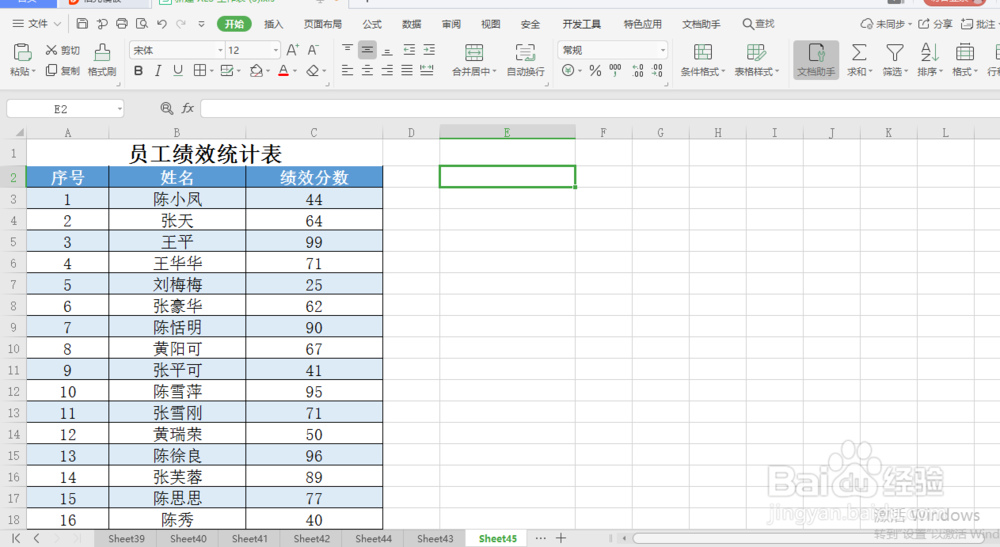

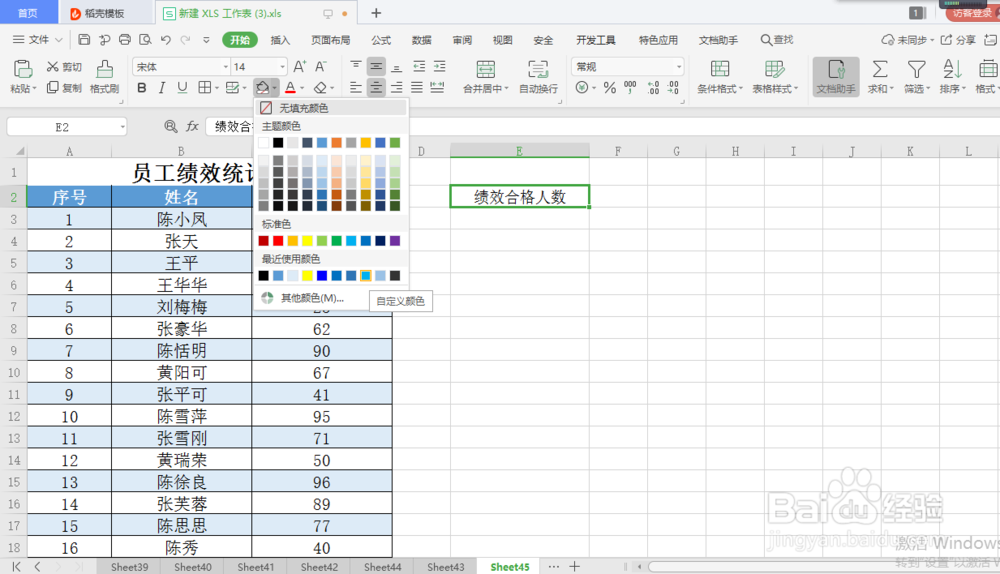

3、单击选中”绩效合格人数“下的第一个空白单元格并输入公式=COUNTIF(C3:C19,">=70"),然后按键盘上的Enter键,即可计算出绩效合格的人数数量,如图所示:



声明:本网站引用、摘录或转载内容仅供网站访问者交流或参考,不代表本站立场,如存在版权或非法内容,请联系站长删除,联系邮箱:site.kefu@qq.com。
阅读量:89
阅读量:35
阅读量:152
阅读量:114
阅读量:122